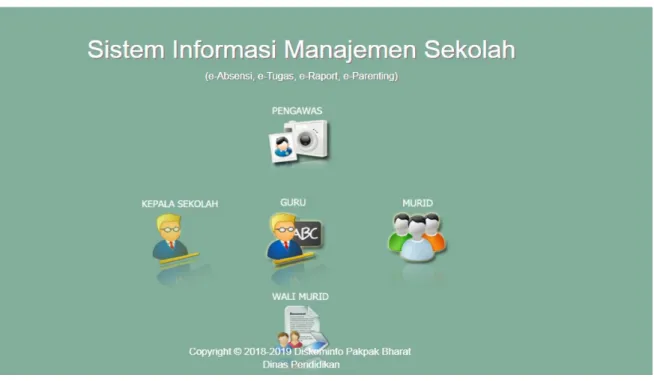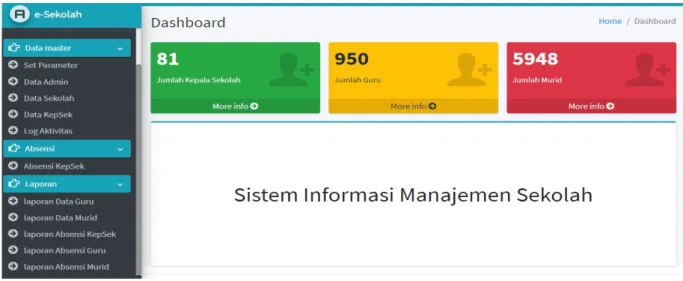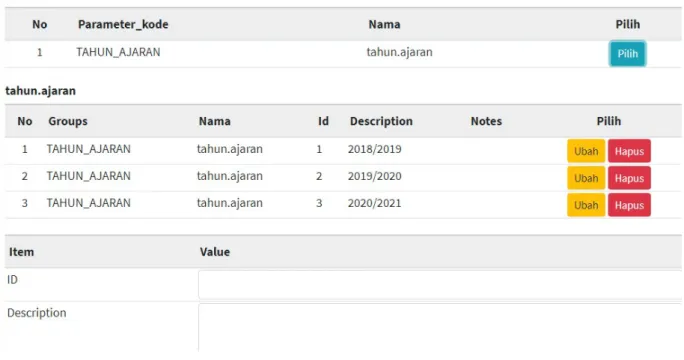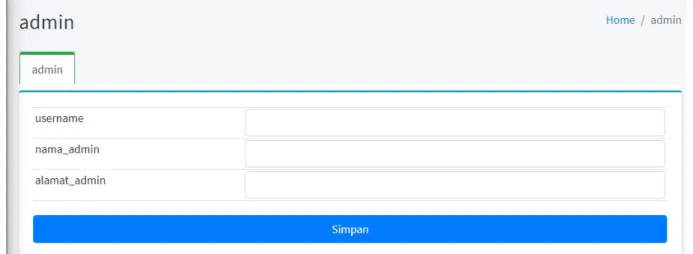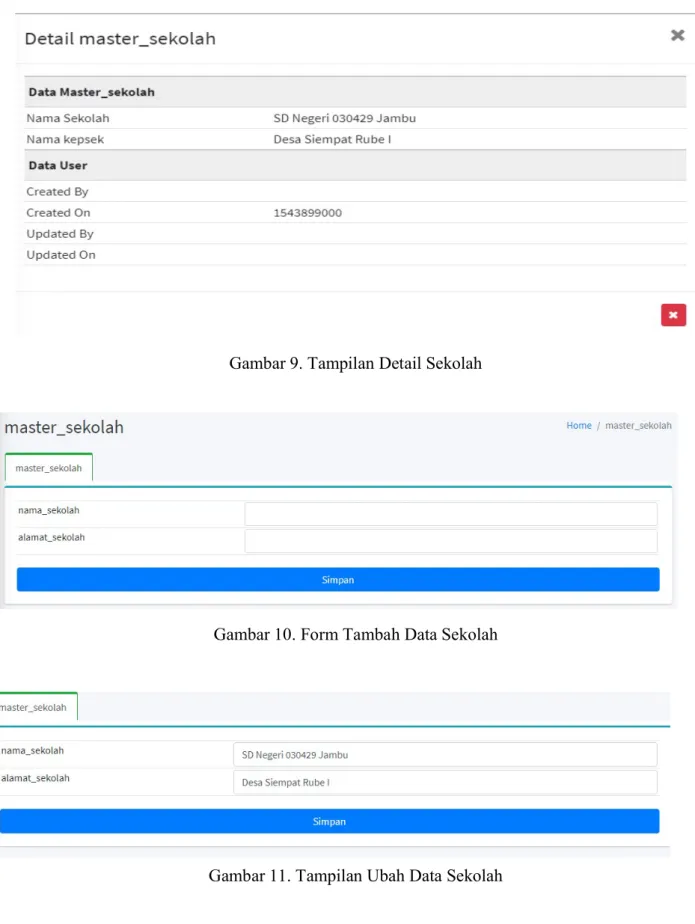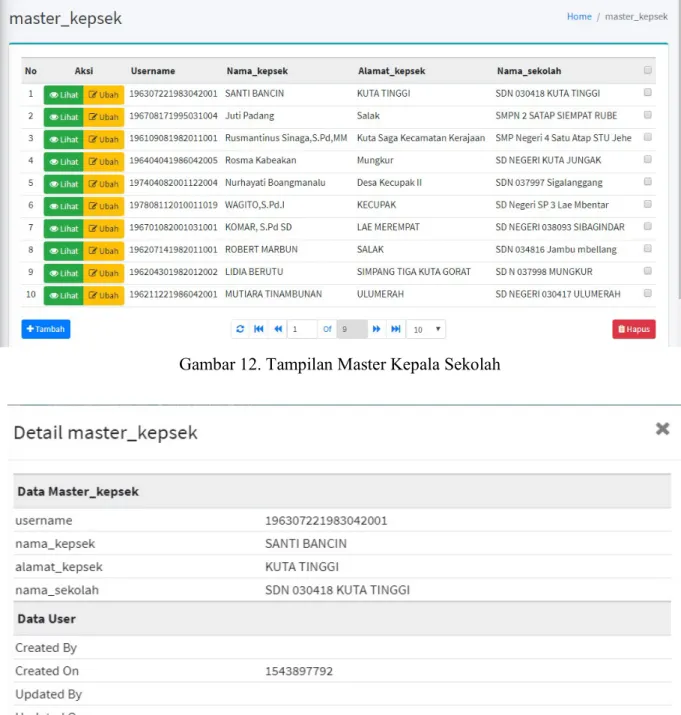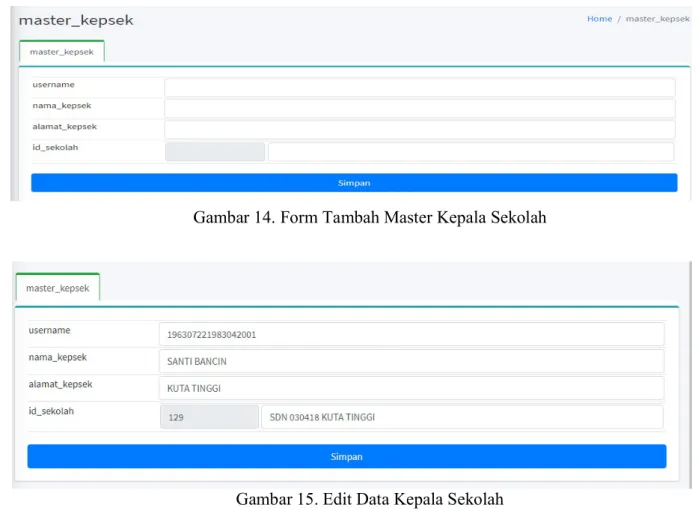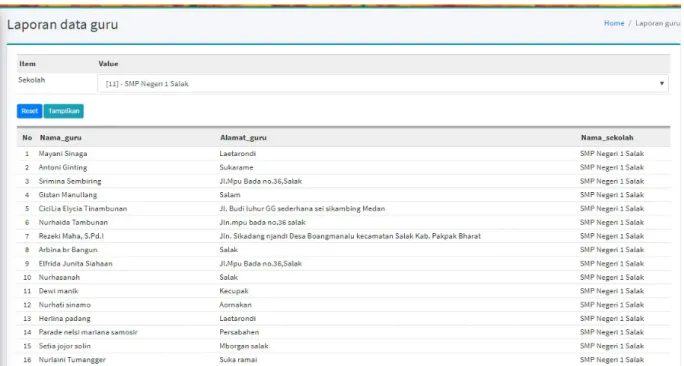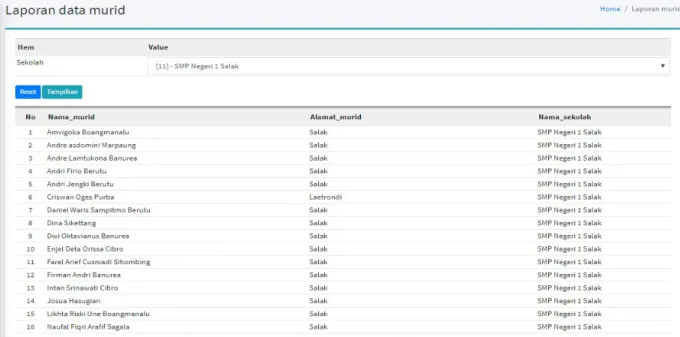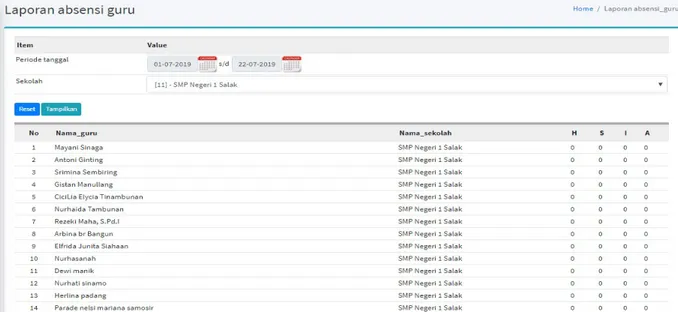1
USER GUIDE APLIKASI E-SEKOLAH
KABUPATEN PAKPAK BHARAT
2
Aplikasi E-sekolah merupakan aplikasi sekolah yang memanejemen daftar hadir dan nilai siswa. Dalam aplikasi E-sekolah terdapat 4 sub bagian yang saling berkaitan diantaranya pengawas, kepala sekolah, guru dan murid. Dimana tiap sub bagian memiliki user masing-masing untuk login. Adapun tampilan awal E-sekolah seperti terlihat pada gambar di bawah ini :
Gambar 1. Tampilan Utama E-Sekolah I. PENGAWAS
Sebelum masuk ke sub bagian pengawas terlebih dahulu login dengan memasukkan username dan password yang telah didapat dari bagian admin. Adapun tampilan login pengawas sebagai berikut :
3
Setelah login pengawas berhasil akan masuk ke beranda E-Sekolah sebagai pengawas. Pada beranda akan menampilkan jumlah kepala sekolah, jumlah guru dan jumlah murid seperti pada gambar di bawah ini :
Gambar 3. Tampilan Beranda Pengawas 1. Data Master
Terdapat 5 sub menu pada menu data master yaitu Set Parameter, Data Admin, Data Sekolah, Data KepSek dan Log Aktivitas.
a. Set Parameter
Pada sub menu set parameter dapat mengubah atau menghapus pengguna/ user dan tahun ajaran. Adapun tampilannya sebagai berikut :
4
Gambar 5. Set Parameter Tahun Ajaran b. Data Admin
Pada sub menu data admin akan menampilkan data-data admin E-sekolah seperti pada gambar berikut :
5
Pada form data admin terdapat tombol tambah admin untuk menambah data admin/ user dengan mengisi form kemudian simpan. Adapun tampilan form tambah admin seperti gambar dibawah ini :
Gambar 7. Form Tambah Admin c. Data Sekolah
Pada sub menu data sekolah merupakan master sekolah yang dapat menampilkan detail data sekolah, tambah data sekolah, ubah data sekolah dan hapus data sekolah kemudian klik simpan. Adapun tampilan master sekolah seperti pada gambar berikut :
6
Gambar 9. Tampilan Detail Sekolah
Gambar 10. Form Tambah Data Sekolah
7
d. Data Kepala Sekolah
Pada sub menu data Kepsek merupakan master kepsek yang dapat menampilkan detail data kepala sekolah, tambah data kepala skolah, ubah data kepala sekolah dan hapus data kepala sekolah kemudian klik simpan. Adapun tampilan master kepala sekolah seperti pada gambar berikut :
Gambar 12. Tampilan Master Kepala Sekolah
8
Gambar 14. Form Tambah Master Kepala Sekolah
Gambar 15. Edit Data Kepala Sekolah e. Log Aktivitas
Pada sub menu log aktivitas akan menampilkan riwayat aktivitas user/ admin seperti pada gambar berikut :
9
2. Absensi
Pada menu Absensi akan menampilkan absensi kepala sekolah di 81 sekolah yang ada di Kabupaten Pakpak Bharat seperti pada gambar berikut :
Gambar 17. Tampilan Absensi Kepala Sekolah 3. Laporan
Pada menu laporan terdapat 5 sub menu yaitu laporan data guru, laporan data murid, laporan absensi kepsek, laporan absensi guru, laporan absensi murid.
a. Laporan Data Guru
Pada sub menu laporan data guru akan menampilkan data guru tiap sekolah yang dipilih untuk ditampilkan atau di reset ulang dengan memilih nama sekolah pada combo sekolah seperti pada gambar di bawah ini :
10
Setelah memilih sekolah yang akan ditampilkan maka akan muncull daftar guru dan alamat guru pada sekolah tersebut sebagai berikut :
Gambar 20. Daftar Guru b. Laporan Data Murid
Pada sub menu laporan data murid akan menampilkan data murid tiap sekolah yang dipilih untuk ditampilkan atau di reset ulang dengan memilih nama sekolah pada combo sekolah seperti pada gambar di bawah ini :
11
Setelah memilih sekolah yang akan ditampilkan maka akan muncull daftar nama murid dan alamat murid pada sekolah tersebut sebagai berikut :
Gambar 22. Daftar Murid c. Laporan Absensi Kepsek
Pada sub menu laporan absensi kepsek akan menampilkan data absensi semua kepsek yang ada di Kabupaten Pakpak Bharat seperti pada gambar di bawah ini :
12
d. Laporan Absensi Guru
Pada sub menu laporan absensi guru akan menampilkan data absensi guru setiap sekolah yang dipilih untuk ditampilkan seperti pada gambar di bawah ini :
Gambar 24. Laporan Absensi Guru e. Laporan Absensi Murid
Pada sub menu laporan absensi murid akan menampilkan data absensi murid setiap sekolah yang dipilih untuk ditampilkan seperti pada gambar di bawah ini :
13
II. KEPALA SEKOLAH
Sebelum masuk ke sub bagian kepala sekolah terlebih dahulu login dengan memasukkan username dan password yang ada pada master kepala sekolah di sub bagian pengawas. Adapun tampilan login kepala sekolah sebagai berikut :
Gambar 26. Login Kepala Sekolah
Setelah login kepala seolah dengan username dan password, maka akan masuk ke beranda sekolah. Pada beranda akan menampilkan jumlah guru dan jumlah murid seperti pada tampilan berikut :
Gambar 27. Tampilan Beranda SMPN 2 SATAP Siempat Rube 1. Data Master
Terdapat 4 sub menu pada menu data master yaitu master guru, master kelas, master murid dan master wali murid. Masing-masing sub menu dapat di tambah dan dubah dan ditampilan datanya.
14
a. Master Guru
Pada sub menu master guru akan menampilkan data guru yang dapat diubah, ditambah dan dihapus. Adapun tampilan master guru sebagai berikut :
Gambar 28. Tampilan Master guru
Gambar 29. Edit Master Guru
15
b. Master Kelas
Pada sub menu master kelas akan menampilkan data kelas yang ada di sekolah tersebut dan master kelas dapat diubah, ditambah dan dihapus. Adapun tampilan master kelas sebagai berikut:
Gambar 31. Tampilan Master Kelas
Gambar 32. Edit Master Kelas
16
c. Master Murid
Pada sub menu master murid akan menampilkan data murid yang ada di sekolah tersebut dan master murid dapat diubah, dihapus, dan ditambah. Adapun tampilan master murid sebagai berikut :
Gambar 34. Tampilan Master Murid
Gambar 35. Edit Master Murid
17
d. Master Wali Murid
Pada sub menu master wali murid hanya bisa ditambah seperti pada gambar berikut :
Gambar 37. Tambah Master Wali Murid 2. Absensi Guru
Pada menu Absensi guru akan menampilkan absensi guru yang ada di sekolah tersebut seperti pada gambar berikut
Gambar 38. Tampilan Absensi Guru 3. Laporan
Pada menu laporan ada 4 sub menu laporan yaitu laporan data guru, laporan data murid, laporan absensi guru dan laporan absensi murid yang ada di sekolah tersebut seperti pada gambar di bawah ini :
18
Gambar 39. Laporan Data Murid
Gambar 40. Laporan Absensi Guru
19
III. GURU
Sebelum masuk ke sub bagian Guru sekolah terlebih dahulu login dengan memasukkan username dan password yang ada pada master guru di sub bagian kepala sekolah. Adapun tampilan login guru sebagai berikut :
Gambar 42. Login Guru
Setelah login guru dengan username dan password, maka akan masuk ke beranda. Pada beranda akan menampilkan jumlah guru dan jumlah murid seperti pada tampilan berikut :
Gambar 43. Tampilan Beranda 1. Data Master
Pada sub menu data master terdapat sub menu set murid berupa form pengaturan murid yang sudah dan daftar murid yang belum di set. Adapun tampilan set murid sebagai berikut :
20
Gambar 45. Form Pengaturan Murim Belum Di Set 2. Absensi
Pada menu Absensi terdapat 2 sub menu yaitu absnsi murid dan laporan absensi.Aapun tampilannya seperti pada gambar berikut :
a. Absensi Murid
Pada sub menu absensi murid terdapat form absensi murid untuk mengnput absensi murid dengan pilihan kelas dan tambahan catatan seperti pada gambar berikut :
Gambar 46. Form Absensi Murid b. Laporan Absensi
21
3. Tugas
Pada menu tugas terdapat 2 sub menu yaitu buat tugas dan list tugas. a. Buat Tugas
Pada sub menu buat tugas terdapat form tugas yang harus diisi dan lampiran dokumen tugas seperti pada gambar berikut :
Gambar 48. Form Tugas b. List Tugas
Pada sub menu list tugas akan menampilkan list tugas seperti pada gambar berikut :